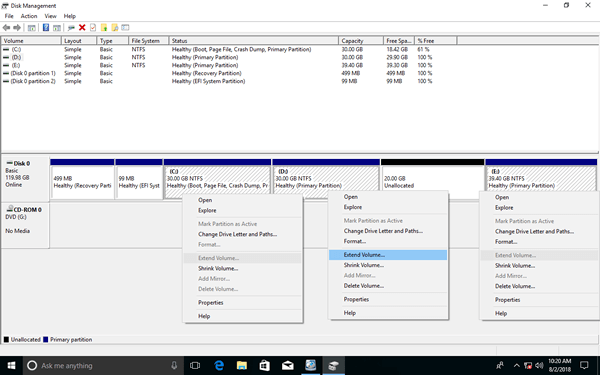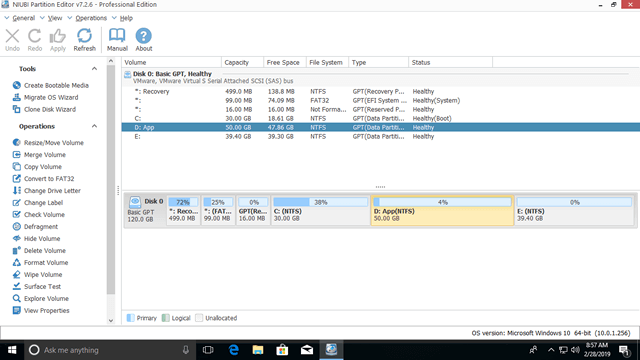Cada vez mais computadores com Windows 10 usam SSD como disco do sistema. É útil para melhorar o desempenho do computador, porque a velocidade de leitura e escrita do SSD é muito mais rápida. Mas, por outro lado, o SSD é mais caro, por isso é menor que o disco rígido mecânico tradicional. Portanto, é mais provável que a unidade C fique sem espaço. Quando isso acontece, ninguém gosta de reinstalar o Sistema Operacional e todos os programas. Muitas pessoas perguntam se é possível estender a unidade C no Windows 10 sem perder dados. A resposta é sim. Este artigo apresenta como estender a unidade C para notebook/desktop/tablet com Windows 10 com ferramentas de partição gratuitas.

Estender a unidade C no Gerenciador de Disco do Windows 10 sem nenhum software
Para ajudar a estender a unidade C no Windows 10/8/7, existem 2 ferramentas nativas: o Gerenciador de Disco e o diskpart. O Diskpart é uma ferramenta de linha de comando, então não é bom para todos os usuários. O Gerenciador de Disco é mais fácil de usar com sua interface gráfica. Embora essas ferramentas nativas funcionem de maneira diferente, elas têm as mesmas desvantagens ao redimensionar a partição no Windows 10.
Para estender a unidade C no Windows 10/8/7 usando o diskpart ou o Gerenciador de Disco, a configuração da sua partição de disco deve atender aos seguintes requisitos:
- Deve haver uma partição adjacente (como D:) à direita da unidade C.
- Não pode haver programas instalados na unidade D, para que você possa excluí-la.
- Deve haver uma terceira partição para salvar todos os arquivos da unidade D.
- Se o seu disco de sistema for MBR, a unidade D adjacente deve ser primária.
Existe outra função, "Reduzir Volume", por que não reduzir D para expandir a unidade C? Porque para expandir uma partição com qualquer ferramenta nativa do Windows, deve haver espaço não alocado adjacente à direita. Você não pode obter tal espaço não alocado necessário reduzindo outras partições com nenhuma das ferramentas nativas. Como você pode ver na captura de tela, o espaço não alocado que foi reduzido de D não é adjacente à unidade C, portanto, a opção Estender Volume está desabilitada.
Se você quiser aumentar o espaço da unidade C para o computador com Windows 10 sem nenhum software, você deve excluir D para obter espaço não alocado contíguo.
Nota:
- Não exclua D se você instalou programas nela.
- A unidade D neste artigo significa a partição contígua à direita da unidade C. Em alguns computadores, é a E.
Passos para estender a unidade C no Windows 10 através da ferramenta Gerenciador de Disco:
- Faça backup ou transfira todos os arquivos da unidade D: adjacente.
- Pressione as teclas Windows + X juntas e clique em Gerenciador de Disco na lista.
- Clique com o botão direito em D: e selecione "Excluir Volume", seu espaço será alterado para "não alocado".
- Clique com o botão direito na unidade C: e selecione "Estender Volume".
- Simplesmente clique no botão "Avançar" até "Concluir" na janela pop-up "Assistente para Estender Volume", então a unidade C será estendida em pouco tempo.
Estender a unidade C no Windows 10 com software de partição gratuito
Obviamente, não é uma boa ideia estender a unidade C excluindo outra partição. Se não houver outra partição para transferir arquivos, ou se a unidade D for lógica, você não poderá estender a unidade C mesmo após excluir D. Com o NIUBI Partition Editor, você pode reduzir a unidade D e criar espaço não alocado à esquerda, então a unidade C pode ser estendida facilmente. Existe uma edição gratuita para usuários de computadores domésticos com Windows 11/10/8/7/Vista/XP. Além de reduzir e estender partições, esta ferramenta gratuita ajuda você a mover, mesclar, converter, desfragmentar, ocultar, limpar partição e muito mais.
Existem várias maneiras de expandir a unidade C: no computador com Windows 10/8/7/Vista/XP, selecione o método correspondente de acordo com a configuração da sua partição de disco.
1. Aumentar o espaço da unidade C reduzindo D ou E
Na maioria dos casos, há outro volume no mesmo disco, seja ele contíguo ou não à unidade C. Você só precisa reduzir este volume para obter espaço não alocado e depois adicioná-lo à unidade C. Depois de estender a unidade C para o seu computador com Windows 10, seu Sistema Operacional, programas e tudo mais permanecem os mesmos de antes. Para estender a unidade C no computador com Windows 10/8/7/Vista/XP, você só precisa clicar, arrastar e soltar no mapa do disco.
Baixar a edição gratuita do NIUBI Partition Editor, você verá a janela principal com a estrutura da partição do disco e outras informações. As operações disponíveis estão listadas à esquerda e ao clicar com o botão direito.
Passos para estender a unidade C no Windows 10/8/7 sem perder dados:
- Clique com o botão direito na unidade D: e selecione "Redimensionar/Mover Volume", arraste a borda esquerda para a direita na janela pop-up, então a unidade D: será reduzida e um espaço não alocado será criado no lado esquerdo.
![Shrink D]()
- Clique com o botão direito na unidade C: e selecione "Redimensionar/Mover Volume" novamente, arraste a borda direita para a direita para mesclar este espaço não alocado, então a unidade C: será estendida.
![Extend C drive]()
- Clique no botão "Aplicar" no canto superior esquerdo para executar.
Se você quiser obter espaço livre de uma partição não adjacente, há um passo adicional para mover o espaço não alocado para a esquerda antes de adicioná-lo à unidade C.
Como estender a unidade C: no Windows 10 com outras partições no mesmo disco:
2. Estender a partição da unidade C com outro disco
Em alguns computadores, não há espaço livre disponível no mesmo disco. Por exemplo, não há outro volume ou todo o disco do sistema está cheio. Nesse caso, nenhum software pode estender a unidade C adicionando espaço de outro disco separado. O disco separado significa Disco 0, 1, etc., que são mostrados pelo NIUBI Partition Editor.
Para aumentar a unidade C no computador com Windows 10/8/7/Vista/XP nesta condição, você tem 2 opções:
- Mover um volume de dados para outro disco, excluí-lo para obter espaço não alocado e depois adicioná-lo à unidade C.
- Copiar todo o disco para um maior e estender a unidade C com o espaço extra do disco.
Se você usa qualquer tipo de hardware RAID, não desfaça o arranjo RAID nem realize operações no controlador RAID, simplesmente siga os mesmos passos acima.
Em Resumo
Quando você precisa estender a unidade C no computador com Windows 10/8/7/Vista/XP, as ferramentas nativas do Windows só podem realizar isso excluindo a partição primária contígua. Como uma ferramenta profissional de partição de disco, o NIUBI Partition Editor oferece uma solução completa para estender a unidade C sem perder dados. Melhor que outras ferramentas, ele possui as tecnologias Modo Virtual, Cancelar à Vontade, Reversão em 1 Segundo e Clonagem a Quente para proteger seu sistema e dados. Além de reduzir e estender partições, ele ajuda você a mover, copiar, converter, mesclar, limpar, ocultar partição, verificar setores defeituosos, otimizar o sistema de arquivos e muito mais.